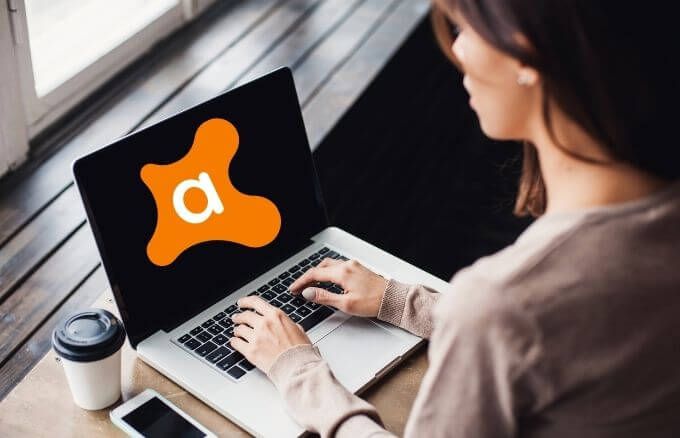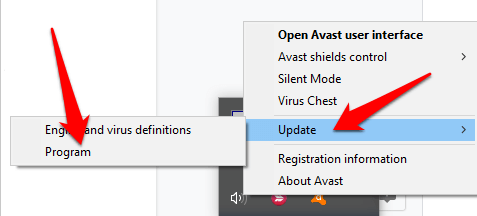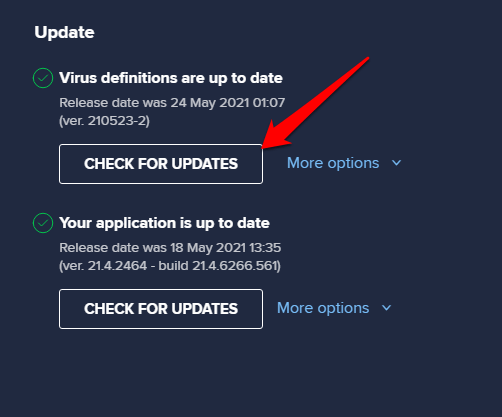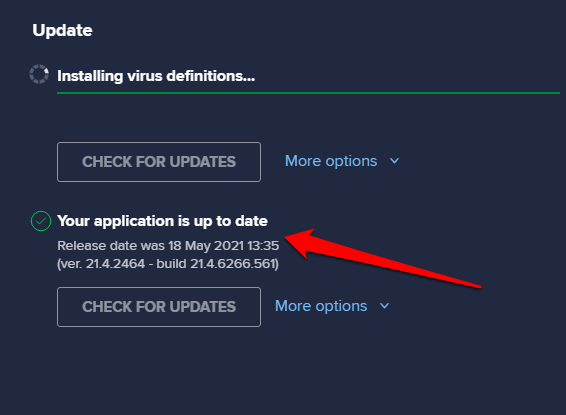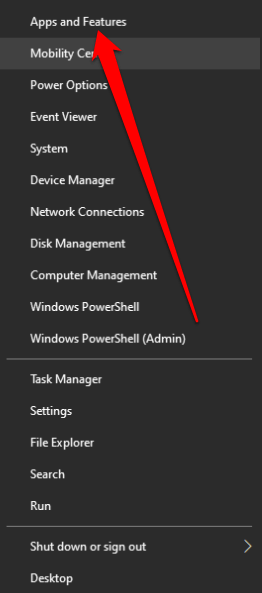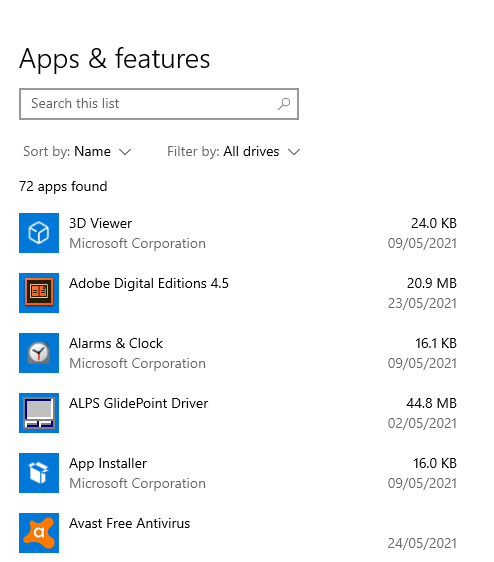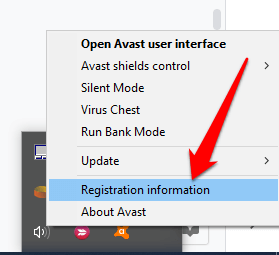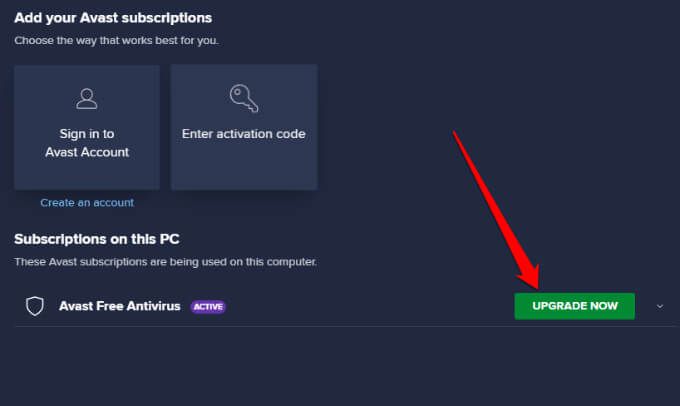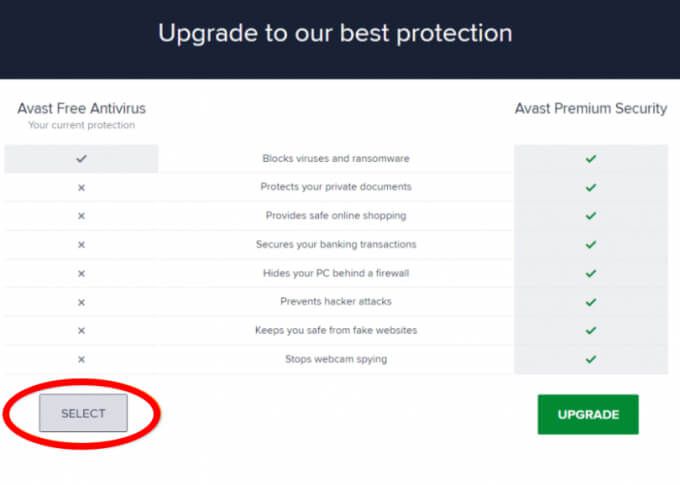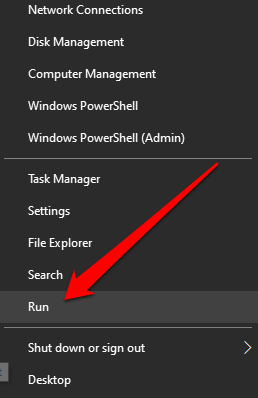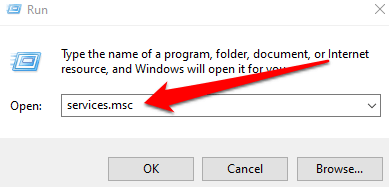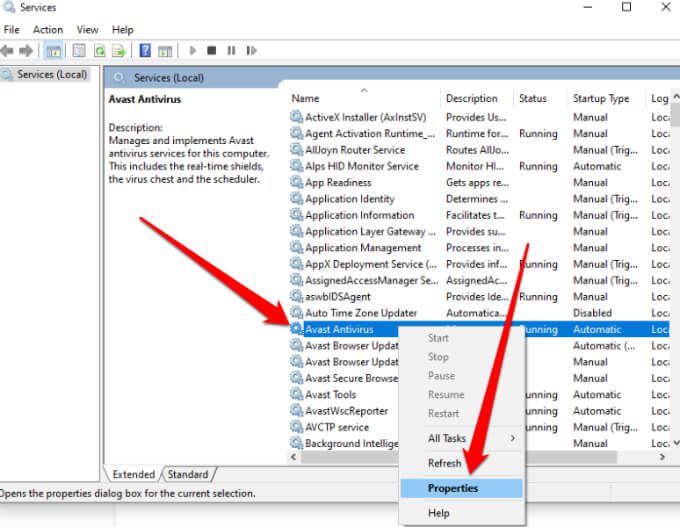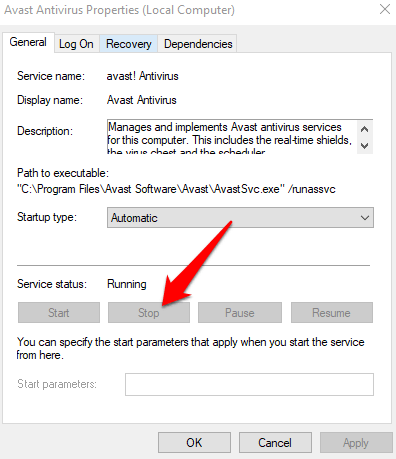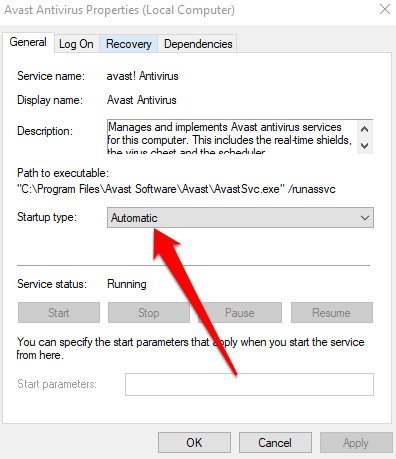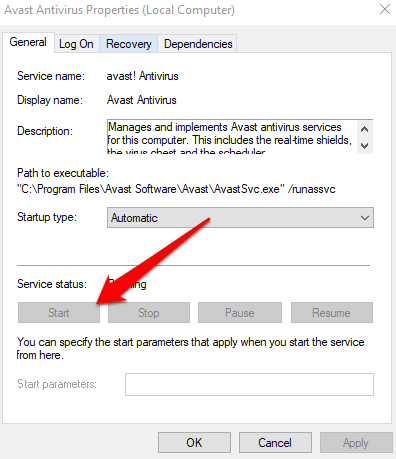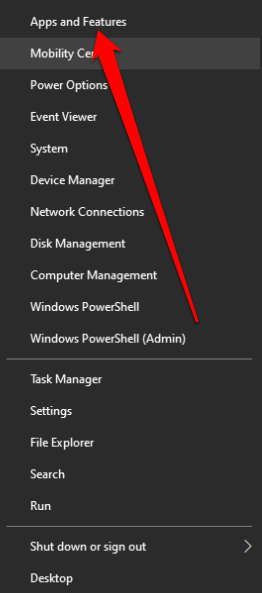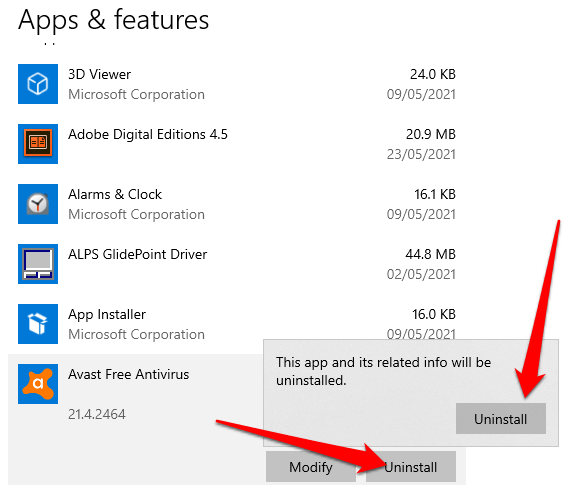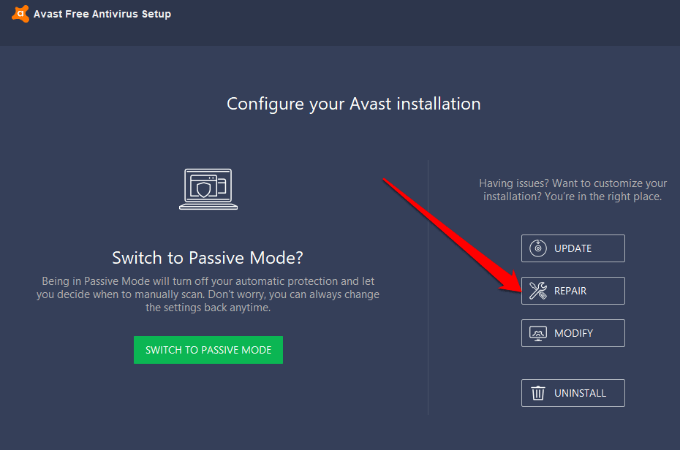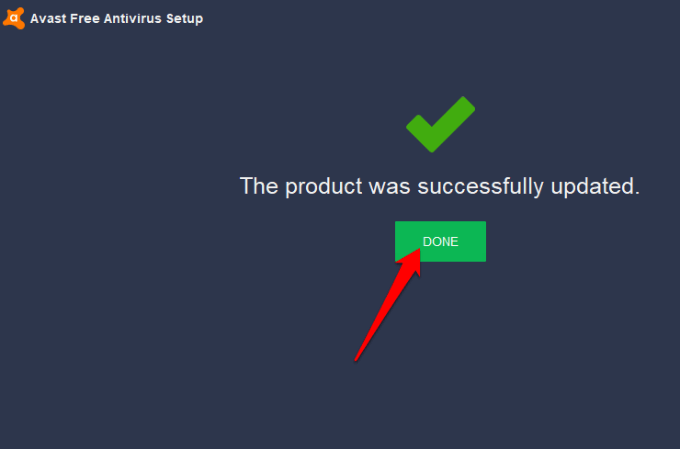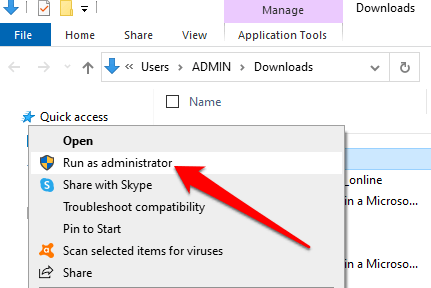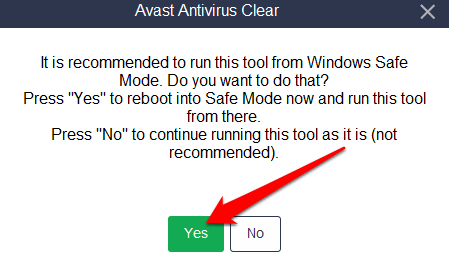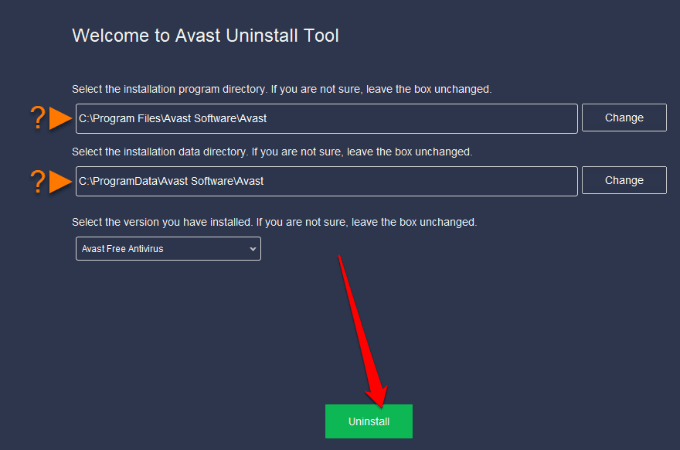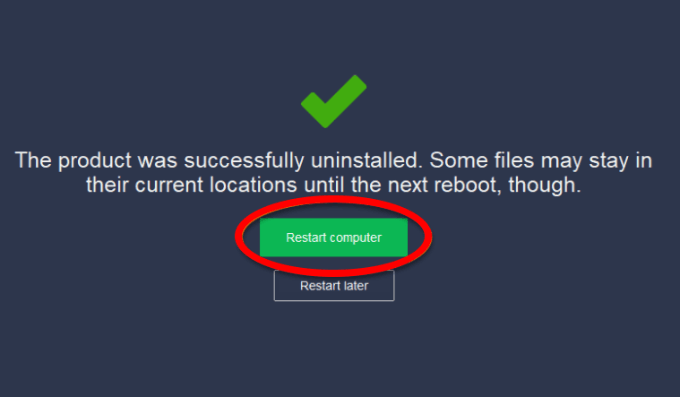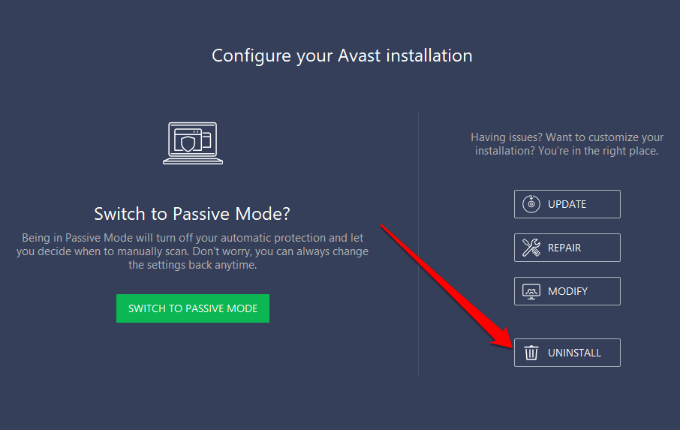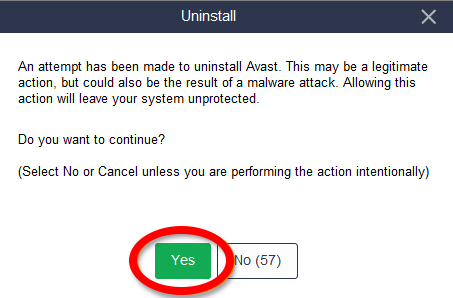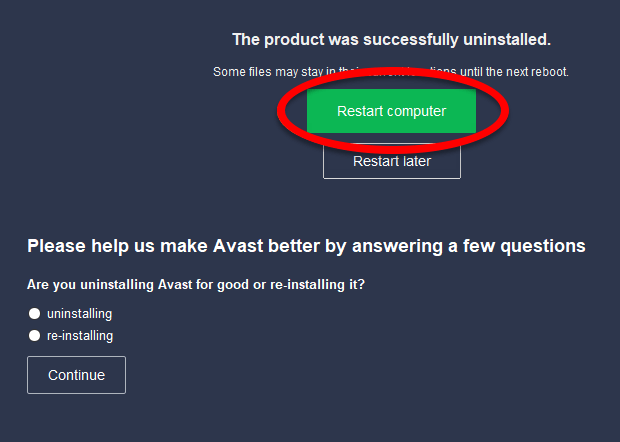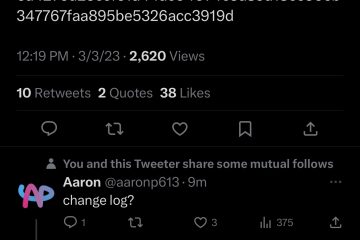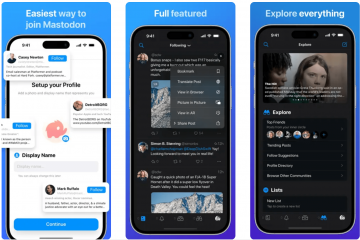L’antivirus Avast è in circolazione da un po’di tempo ed è uno dei migliori opzioni antivirus per Mac e PC Windows che puoi scaricare gratuitamente. Sebbene la sua protezione contro le minacce online funzioni bene, ha i suoi difetti.
A volte il L’interfaccia utente di Avast non si carica o il programma non si apre. Di seguito sono riportati i motivi per cui Avast potrebbe non aprirsi:
- Problemi di incompatibilità che possono causare errori BSOD
- Conflitti di driver con altre app
- Un’installazione di Avast danneggiata che potrebbe essere stata danneggiata
- il servizio smette di funzionare correttamente
Cosa fare quando Avast non si apre su Windows 10
Se utilizzi un PC Windows 10, hai Windows Defender per impostazione predefinita, ma Avast fornisce quanto segue:
- Protezione antivirus avanzata contro virus o malware
- Funzionalità di sicurezza aggiuntive, tra cui pulizia del browser, protezione comportamentale e assistenza remota
Di seguito sono riportate alcune correzioni che è possibile utilizzare quando Avast non si apre in Windows 10.
Aggiorna Avast e il sistema operativo del tuo PC
Prima di provare le altre soluzioni in questa guida, verificare se l’applicazione Avast e il sistema operativo del computer sono aggiornati.
Segui questi passaggi per verificare se stai utilizzando l’ultima versione dell’antivirus Avast:
- Fare clic con il pulsante destro del mouse sull’icona dell’app Avast e selezionare Aggiorna > Programma.
- Seleziona Verifica aggiornamenti e attendi che il programma verifichi e installi gli aggiornamenti.
- Una volta completato l’aggiornamento, viene visualizzato un messaggio di stato che dice La tua applicazione è aggiornata.
- Riavvia il computer per completare l’aggiornamento.
Assicurati di aggiorna Windows all’ultima versione del sistema operativo, ma se Avast non si apre ancora, prova le soluzioni di seguito.
Controlla l’installazione di Avast
Se installata correttamente, l’app Avast verrà visualizzata nell’elenco di app e funzionalità su Windows. Se non si apre, potrebbe essere necessario verificare che l’app sia correttamente installata, attivata e aggiornata.
- Fare clic con il pulsante destro del mouse su Start > App e funzionalità.
- Se Avast non viene visualizzato nell’elenco App e funzionalità, significa che non è installato correttamente sul tuo PC e dovrai scaricalo e reinstallalo.
Controlla lo stato del tuo abbonamento Avast
Avast Free Antivirus si attiva automaticamente dopo l’installazione, ma potrebbe esserti richiesto di riattivarlo dopo 12 mesi.
- Fare clic con il pulsante destro del mouse sull’icona di Avast nell’area della barra delle applicazioni di Windows e selezionare Registrazione Informazioni.
- Seleziona Aggiorna Ora nella schermata Le mie iscrizioni.
- Nella colonna Avast Free Antivirus, fare clic su Seleziona.
- Seleziona l’icona X nella nuova schermata per tornare alla schermata Le mie iscrizioni. Questo attiva Avast Free Antivirus per altri 12 mesi.
Nota: se stai utilizzando una versione a pagamento di Avast Antivirus, segui le istruzioni per Avast Premium Security o Avast Omni per attivare il tuo abbonamento.
Riavvia il servizio antivirus Avast
Quando Avast non si apre, è possibile che il servizio Avast Antivirus impedisca l’avvio corretto del programma. Puoi riavviare il servizio e verificare se risolve il problema.
- Fare clic con il pulsante destro del mouse su Avvia > Esegui.
- Digitare services.msc nella finestra di dialogo Esegui e premere Invio.
- Trova il servizio Avast Antivirus nella finestra Servizi, fai clic con il pulsante destro del mouse sul servizio e seleziona Proprietà.
- Controlla lo Servizio stato per vedere se dice Avviato e seleziona Interrompi per impedirne l’esecuzione.
- Imposta l’opzione Tipo di avvio su Automatico e conferma la finestra di dialogo visualizzata.
- Selezionare Avvia di nuovo per attivare il servizio Avast.
Ripara Avast
È possibile utilizzare la Installazione guidata di Avast per riparare l’installazione di Avast quando Avast non si apre o non funziona correttamente.
La riparazione di Avast risolverà o sostituirà i file di programma che potrebbero essere mancanti, obsoleti o danneggiati e ripristinerà la configurazione del software.
Nota: la riparazione di Avast potrebbe conservare alcune impostazioni personalizzate e ripristinare le impostazioni predefinite di altre.
- Chiudi tutte le app o i programmi antivirus in esecuzione sul PC, quindi fai clic con il pulsante destro del mouse su Avvia > App e funzionalità.
- Seleziona la tua versione di Avast dal pannello di sinistra nella schermata App e funzionalità, seleziona Disinstalla e seleziona Disinstalla di nuovo per confermare.
- Selezionare Ripara nell’Installazione guidata di Avast.
- Seleziona Sì per confermare la riparazione. Una volta completato il processo, seleziona Fine o seleziona Riavvia il computer se richiesto.
Reinstalla Avast
Se il problema persiste, utilizzare l’Utilità di disinstallazione Avast per disinstallare Avast Antivirus poiché rimuove completamente tutti i file associati ad Avast dal PC mentre Windows viene eseguito in modalità provvisoria.
- Chiudi qualsiasi app o antivirus in esecuzione sul PC, quindi scarica Utilità di disinstallazione di Avast.
- Fare clic con il pulsante destro del mouse sul file Utilità di disinstallazione di Avast e selezionare Esegui come amministratore.
- Se nella finestra di dialogo Avast Antivirus Clear viene richiesto di riavviare in modalità provvisoria, selezionare Sì.
- Selezionare la posizione dei file del programma Avast e l’edizione del prodotto da disinstallare, quindi selezionare Disinstalla.
- Una volta terminato il processo di rimozione, seleziona Riavvia computer per completare la disinstallazione.
- Ora, reinstalla Avast e prova ad aprire nuovamente il programma sul tuo PC.
Puoi anche disinstallare Avast dal tuo PC tramite il menu Start di Windows.
- Fare clic con il pulsante destro del mouse su Start > App e funzionalità > Avast Antivirus > Disinstalla > Disinstalla quando viene visualizzata la configurazione di Avast Antivirus.
- Seleziona Sì per confermare la tua azione.
- Una volta disinstallato, seleziona Riavvia computer e reinstalla Avast.
Get Avast Working Again
Avast ranks high in almost every list of best antivirus software. Millions of people use the Avast antivirus software to block threats as it’s user-friendly.
We hope this guide helped you reopen Avast Antivirus on your computer. Leave a comment and let us know which solution worked for you.